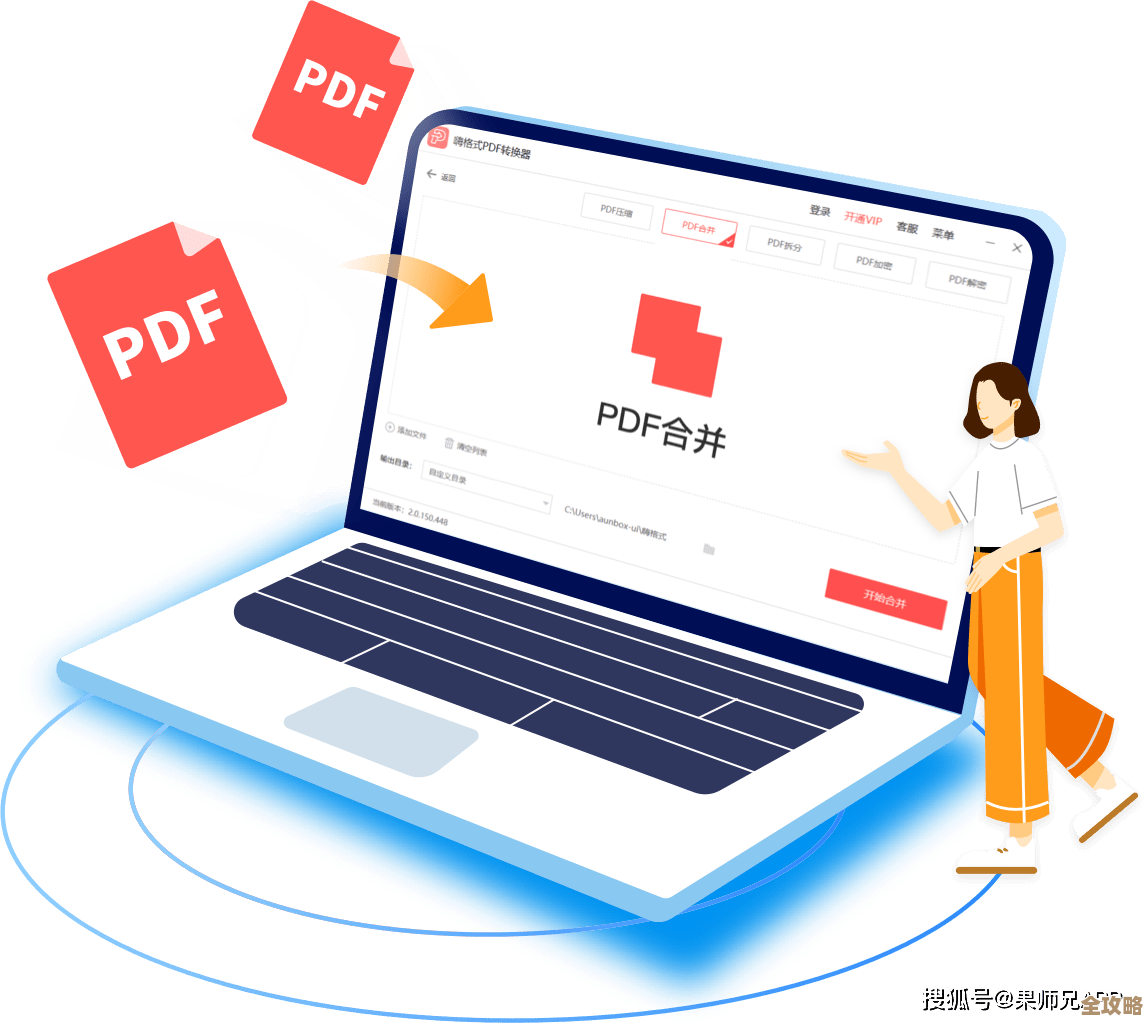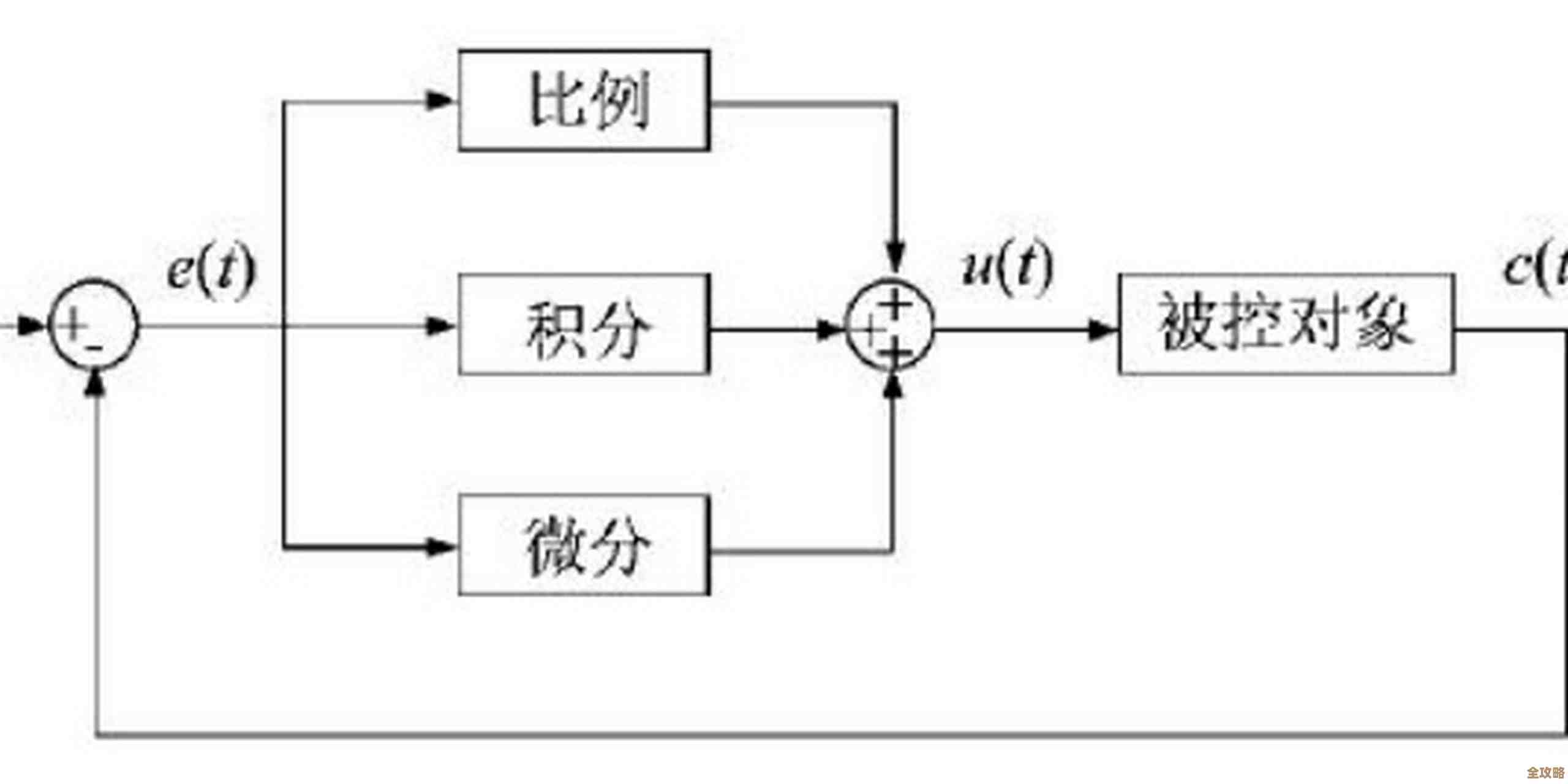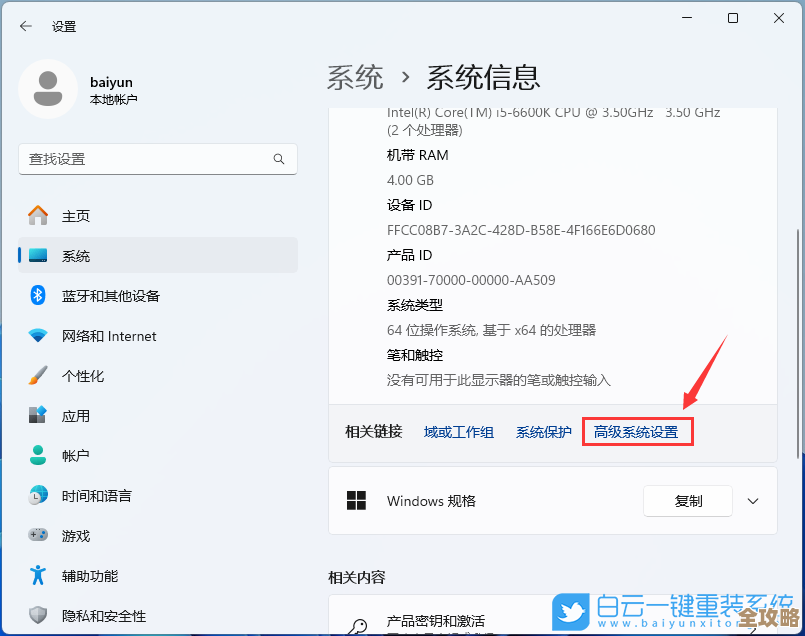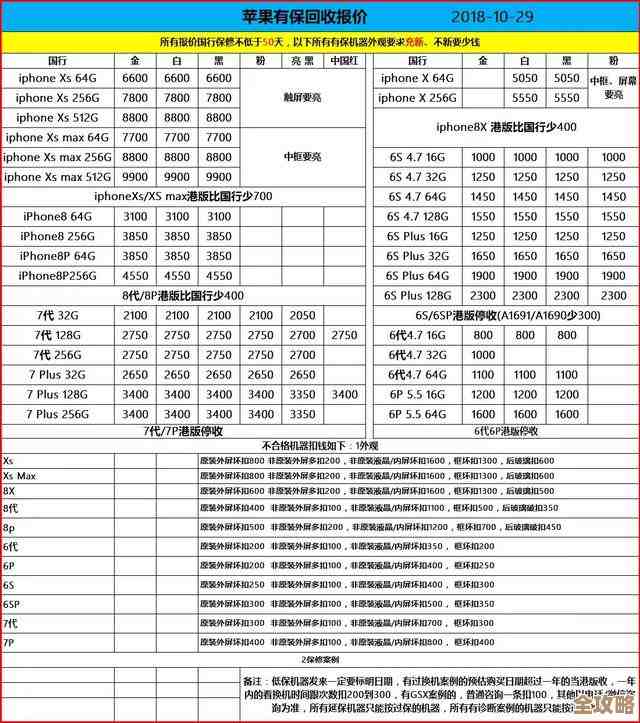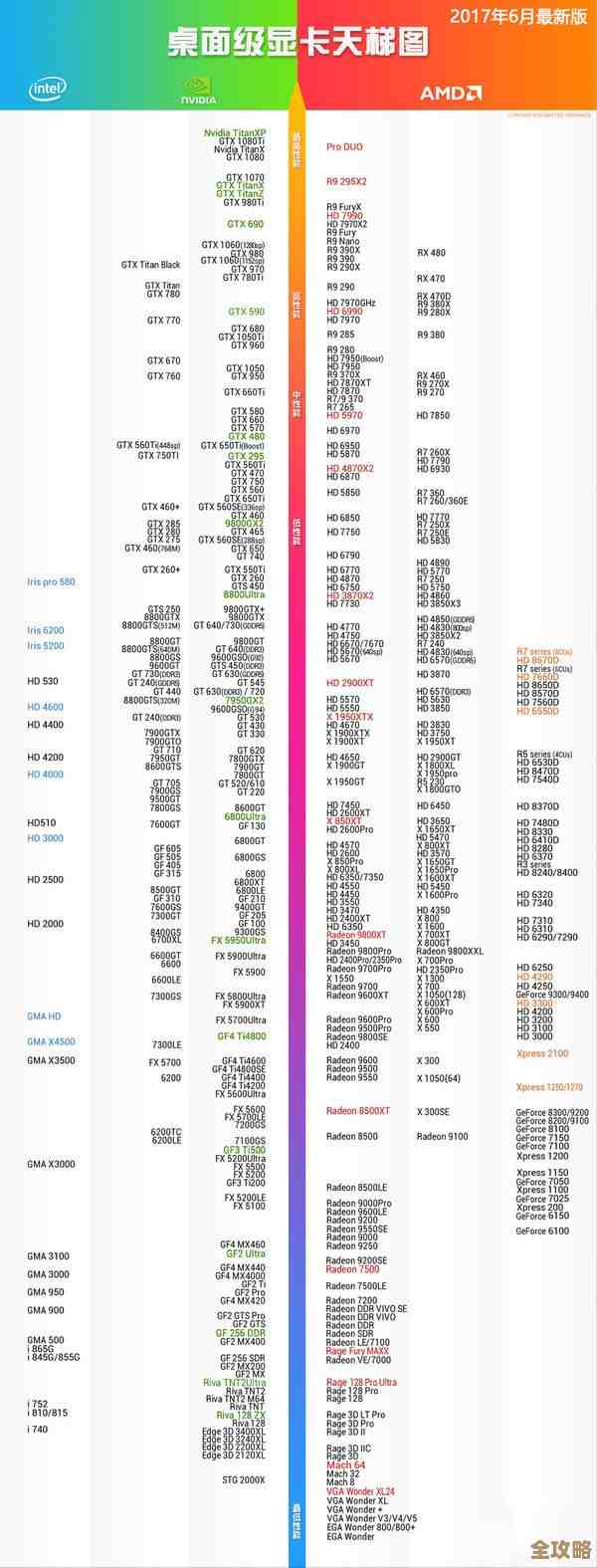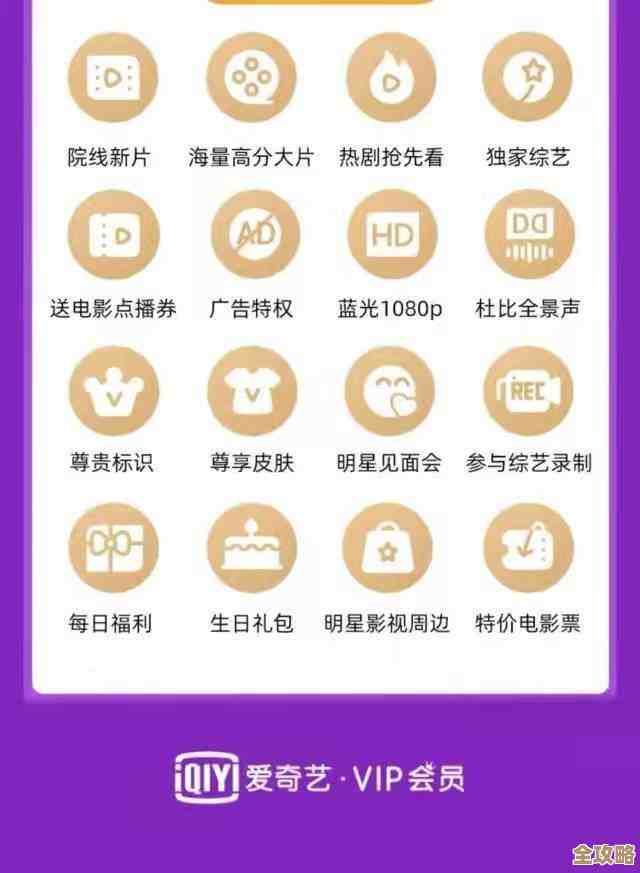安全获取Windows 11官方映像:完整下载指南与系统安装教程
- 问答
- 2025-11-12 09:25:43
- 3
安全获取Windows 11官方映像:完整下载指南与系统安装教程
在开始之前,最重要的一点是,从非官方渠道下载Windows 11系统映像是非常危险的行为,这些被修改过的系统可能内置了病毒、木马或恶意软件,会直接危害你的电脑安全和个人信息,本指南将严格围绕微软官方提供的工具和方法展开,确保你获取的系统镜像是纯净、安全的。
第一部分:准备工作
在下载和安装系统之前,有几件事你需要提前准备好。
- 检查电脑兼容性:虽然Windows 11对硬件有明确要求(如TPM 2.0、安全启动等),但使用官方工具可以自动帮你检查,最稳妥的方法是,确保你的电脑在过去几年内购买,并且主板不是非常老旧,如果你不确定,可以继续下一步,因为下载工具会进行兼容性检查。
- 备份重要数据:这是最关键的一步!无论安装过程多么顺利,都存在极小概率的数据丢失风险,请务必将你电脑上所有重要的文件、照片、文档、浏览器书签等,复制到一个移动硬盘、U盘或者云盘里,系统安装会格式化C盘,C盘上的所有数据都会被清空。
- 准备一个空白U盘:你需要一个容量至少为8GB的U盘,这个U盘会被制作成系统安装盘,里面的所有数据也会被清空,所以请确保U盘内没有重要文件。
- 稳定的网络连接:下载系统映像文件大小约5-6GB,需要一个稳定快速的网络环境。
- 记录产品密钥(非必需):如果你的电脑之前已经激活了正版Windows 10或Windows 11,重新安装同版本(如家庭版、专业版)后,联网会自动激活,通常不需要输入密钥,但如果你有购买时附带的密钥,记录下来以备不时之需总是好的。
第二部分:使用官方媒体创建工具下载映像并制作U盘启动盘
这是微软官方提供的最安全、最直接的方法,尤其适合需要制作U盘安装盘的用户。
- 访问官方下载页面:在你的当前电脑(可以是Windows 10或11)上,打开浏览器,访问微软官方网站的“下载Windows 11”页面(来源:微软官网软件下载页面)。
- 下载工具:在页面上找到“创建Windows 11安装媒体”部分,点击“立即下载”按钮,获取名为“MediaCreationToolW11.exe”的文件。
- 运行工具:双击下载好的工具文件,会弹出用户账户控制窗口,点击“是”继续。
- 接受许可条款:阅读许可条款后,点击“接受”。
- 选择语言和版本:工具会自动检测你当前系统的语言和版本,通常保持默认即可,如果你想安装其他版本(如从家庭版改为专业版),可以取消勾选“对这台电脑使用推荐的选项”进行修改。
- 选择要使用的介质:这一步是关键,为了制作U盘,请选择“U盘”选项,然后点击“下一步”。
- 选择U盘:从列表中找到你插入的空白U盘,选中它,点击“下一步”,此时工具会开始下载Windows 11,并将它直接创建到你的U盘中,这个过程需要一段时间,请耐心等待,期间不要拔出U盘或断开网络。
- 完成:当进度条显示“你的U盘已准备就绪”时,点击“完成”,你的U盘已经是一个官方的Windows 11安装盘了。
第三部分:安装Windows 11
安装盘制作好后,就可以开始安装了。
- 设置U盘启动:将制作好的U盘插入需要安装系统的电脑,开机,在出现品牌Logo画面时,快速连续按启动设备选择键(通常是F12、F2、ESC或Delete键,不同品牌电脑按键不同,可以搜索“你的电脑品牌+启动键”查询),在出现的启动菜单中,选择你的U盘(通常带有USB字样)并按回车。
- Windows安装程序:电脑会从U盘启动,进入Windows安装界面,首先选择语言、时间格式等,点击“下一步”,然后点击“现在安装”。
- 输入产品密钥:如果你有密钥,在此处输入,如果没有,可以点击“我没有产品密钥”,系统安装完成后再激活。
- 选择系统版本:选择你想要安装的Windows 11版本(如家庭版、专业版),然后点击“下一步”。
- 接受许可条款:勾选“我接受许可条款”,点击“下一步”。
- 选择安装类型:选择“自定义:仅安装Windows(高级)”。
- 分区管理:这是安装过程中最重要的一步,你会看到一个驱动器列表,通常选择主分区(通常是驱动器0分区1、2等),然后点击“删除”,将原来的系统分区全部删除,直到出现一个“驱动器0 未分配的空间”。注意:此操作会清除C盘所有数据,请再次确认已备份。
- 开始安装:选中“驱动器0 未分配的空间”,直接点击“下一步”,安装程序会自动在该空间上创建所需分区并开始复制文件,之后电脑会自动重启几次,全程无需干预。
- 初始设置:安装完成后,电脑会进入首次开机设置界面,包括区域设置、键盘布局、网络连接、微软账户登录等,根据提示一步步完成即可,你可以选择用微软账户登录,或者根据屏幕提示创建本地离线账户(设置过程中,在联网环节可以尝试通过按住Shift+F10打开命令提示符,输入
OOBE\BYPASSNRO并回车来跳过联网要求,从而创建本地账户,此方法可能随系统更新而变化)。
当所有设置完成后,你就会进入全新的Windows 11桌面,建议你首先通过Windows Update检查并安装所有可用更新,以确保系统安全和稳定,就可以开始恢复你备份的数据,并安装所需的软件了,通过以上步骤,你完全可以安全、独立地完成Windows 11官方系统的获取与安装。

本文由凤伟才于2025-11-12发表在笙亿网络策划,如有疑问,请联系我们。
本文链接:http://www.haoid.cn/wenda/61697.html